De cele mai multe ori, afișarea este mai bună decât a spune. Dacă încercați să obțineți ceva vizual, dar doriți totuși să explicați ce se întâmplă în Videoclipul tău, realizarea unei voci vocale poate fi un instrument excelent.
În Adobe Premiere, crearea unui voiceover pentru videoclipul dvs. se poate face în interiorul programului. Puteți vorbi în timp ce vă uitați la redarea videoclipului. Acest lucru este foarte util pentru a vă asigura că vocea vocală este temporizată corect.
Iată cum puteți adăuga vocile vocale la proiectele dvs. în Adobe Premiere.

Configurați-vă proiectul
Pentru a începe crearea înregistrării vocale, asigurați-vă mai întâi că videoclipul dvs. este deja plasat în cronologie și editat așa cum doriți în produsul dvs. final. Acest lucru vă va asigura că înregistrarea dvs. vocală va merge concis cu videoclipul, astfel încât spectatorii să nu se confunde.
Apoi, configurați sau activați microfonul tău. Dacă folosiți doar microfonul încorporat al computerului, asigurați-vă că este pornit și funcționează. Poate doriți să îl testați înainte de a începe înregistrarea pentru a vedea cum sună și dacă trebuie să reglați ceva înainte de a începe înregistrarea.
Aceasta ar putea fi poziționarea microfonului sau setările pe care le are, dacă există. Puteți testa microfonul pe un computer Windows căutând aplicația Înregistrare vocalăși folosind aceasta. Dacă sunteți pe un Mac, puteți deschide aplicația Voice Memosși puteți testa microfonul acolo.
După ce sunteți mulțumit de sunetul vocii înregistrate, reveniți la Premiere.
Cum se adaugă o voce vocală
Înainte de a începe, asigurați-vă că panoul cronologiei este selectat. Apoi urmați acești pași pentru a crea o înregistrare vocală.
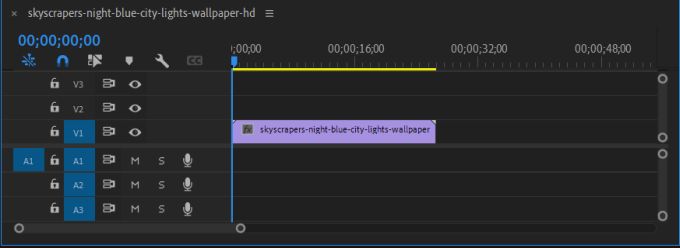
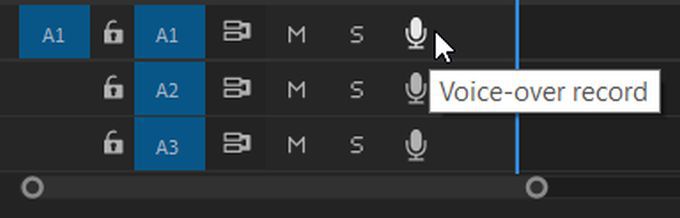
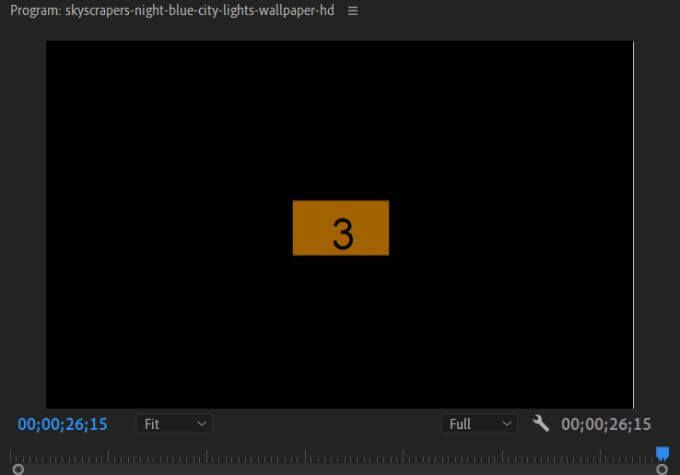
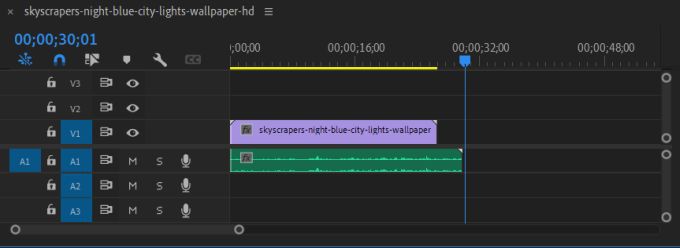
Dvs. poate edita, muta și adăuga efecte la clipul audio la fel ca orice alt fișier audio pe care l-ați adăuga la proiect. Dacă doriți să ștergeți sunetul, faceți clic pe acesta și apoi apăsați pe Backspace.
Modificarea setărilor Voiceover
Dacă aveți probleme cu înregistrarea vocală, puteți depana unele lucruri accesând Voice-Over Setări înregistrare. Pentru a găsi acest lucru, faceți clic dreapta pe pictograma microfonului din pista audio selectată. Apoi selectați Setări înregistrare voce vocalădin listă.
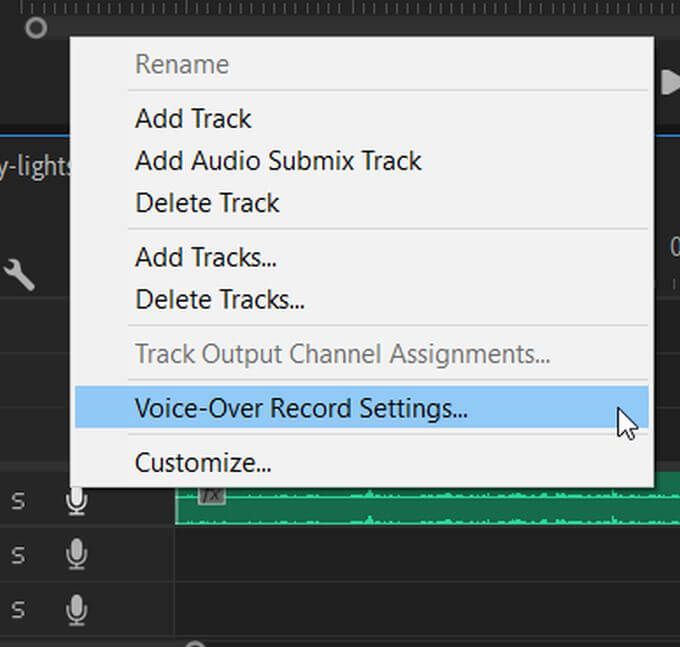
Puteți modifica câteva lucruri în fereastra care apare pe ecran pentru a vă ajuta cu înregistrarea.
Nume:Redenumiți înregistrarea audio.
Sursă și intrare:selectați microfonul pe care doriți să-l înregistrați vocea în Adobe Premiere. Asigurați-vă că alegeți cea corectă.
Indicatorii de sunet cu numărătoare inversă:bifând această opțiune se va adăuga un semn de sunet împreună cu numărătoarea inversă vizuală.
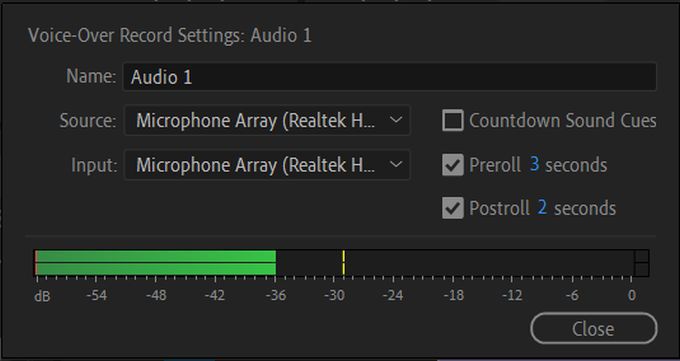
Pre-Roll și Post-Roll Seconds:Aici puteți schimba cât durează numărătoarea inversă vizuală înainte și după înregistrare.
Audio Meter:Puteți verifica dacă sursa / microfonul de intrare ales înregistrează vizionând contorul. Dacă se mișcă atunci când se face un sunet, atunci ar trebui să funcționeze. Dacă rămâne nemișcat, poate fi necesar să verificați intrarea selectată sau să depanați microfonul în sine.
Salvarea sunetului înregistrat
Dacă doriți să vedeți sau să modificați locația salvată pentru sunetul dvs. de voce în off, puteți face acest lucru din Premiere în Setările proiectului . Iată cum să găsiți și să schimbați acest lucru.
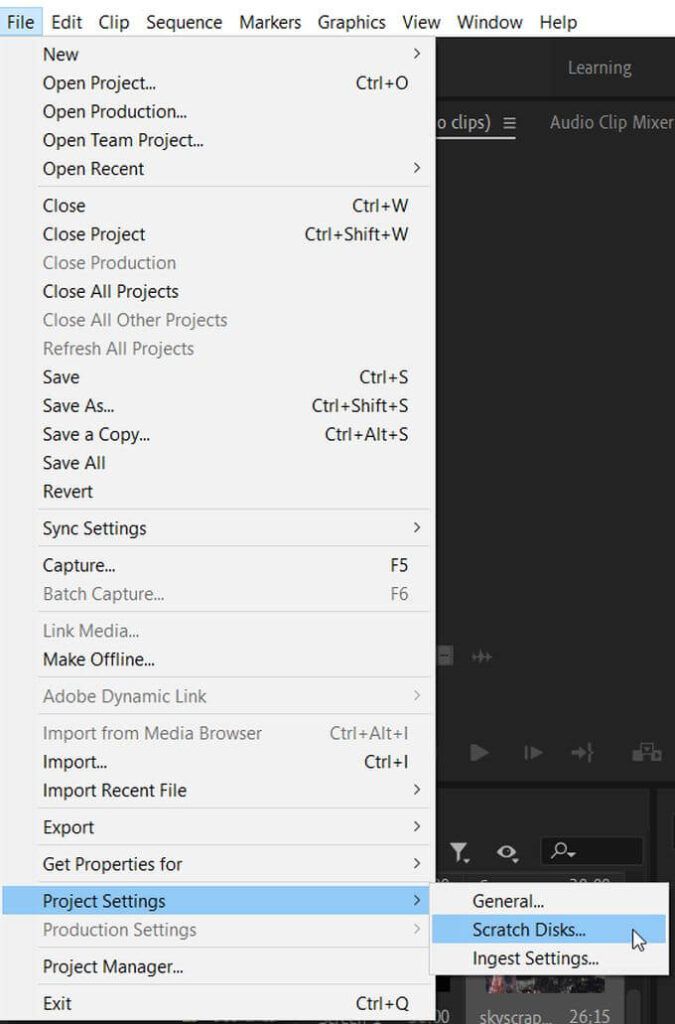
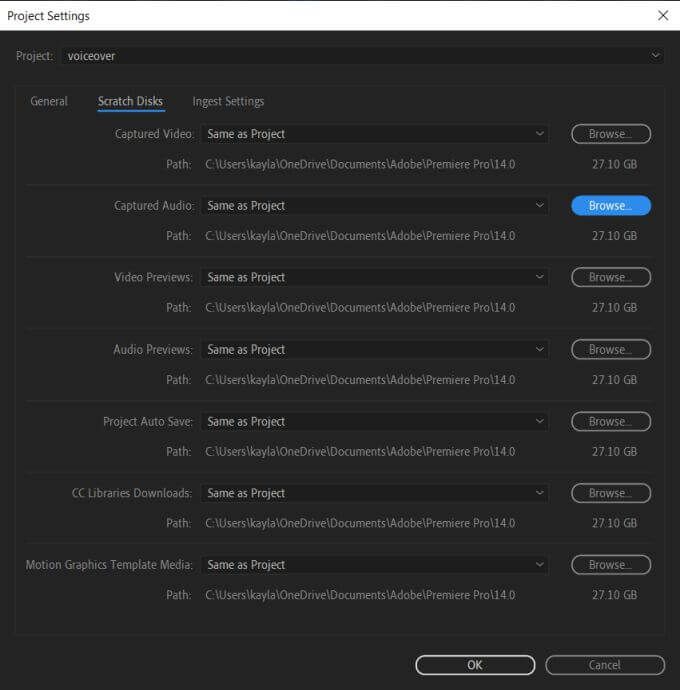
Pentru a vă menține proiectul corect, de obicei este mai bine să salvați totul într-un singur loc. Cu toate acestea, dacă doriți să vă salvați vocile în alt loc, acesta este cel mai eficient mod de a face acest lucru.
Sfaturi pentru crearea de voce vocale
Pentru a face ca o voce vocală să sune mai clară și mai de înaltă calitate, puteți lua câțiva pași suplimentari pentru a vă actualiza sunetul.
Utilizați un filtru pop
Dacă găsiți o mulțime de zgomot de fundal în vocile dvs., un filtru pop atașat la microfon vă poate ajuta foarte mult. Acestea sunt destul de ieftine și vă pot face înregistrările mult mai clare, mai ales utile dacă faceți voce în mod frecvent.
Amplasați corect microfonul
Pentru a obține cel mai bun sunet, veți dori să încercați să setați microfonul la aproximativ 10 inci distanță de dvs. Acest lucru permite ca vocea dvs. să sune limpede, în timp ce nu este prea aproape pentru a provoca interferențe.
Scrieți un script în prealabil
Pentru ca vocea dvs. să sune cea mai profesionistă, astfel încât cuvintele dvs. să iasă clare și concise, cel mai bine este să scrieți un script cu ce vrei să spui în vocea ta off și să-l ai la îndemână când înregistrezi. Dacă vă dezvoltați vocea, ați putea ajunge cu multe cuvinte de completare și vorbire neclară.
Beți puțină apă
Realizarea unei voci vocale poate fi dificilă, mai ales dacă faceți o mulțime de preluări. Dacă nu sunteți hidratat în mod adecvat, aceasta vă poate face să vă șovăiți vocea. Puteți remedia acest lucru cu ușurință, asigurându-vă că beți apă înainte de înregistrările dvs. și între orice preluare.